Mengalami masalah push-to-talk selama bermain game? Kamu tidak sendiri! Banyak pemain Overwatch melaporkannya, tetapi kabar baiknya adalah Anda dapat memperbaikinya. Berikut adalah daftar perbaikan yang terbukti bermanfaat bagi banyak pengguna.
Perbaikan untuk dicoba:
Anda mungkin tidak harus mencoba semuanya; lanjutkan saja ke bawah daftar sampai Anda menemukan salah satu yang melakukan trik.
- Hidupkan Kembali komputer Anda
- Perbarui driver audio Anda
- Instal patch Overwatch terbaru
- Periksa pengaturan dalam game Anda
Fix 1: Restart komputer Anda
Ini adalah perbaikan tercepat untuk dicoba saat Anda mengalami masalah audio Overwatch. Mulai ulang komputer Anda dan Overwatch untuk menguji masalah Anda. Jika masalah Anda masih ada, lanjutkan ke perbaikan berikutnya di bawah.
Perbaiki 2: Perbarui driver audio Anda
Dalam kebanyakan kasus, masalah audio terjadi saat pengguna menggunakan driver audio yang salah, atau driver sudah ketinggalan zaman. Anda harus memiliki driver audio terbaru yang benar setiap saat agar Overwatch tetap berjalan dengan lancar.
Ada dua cara untuk memperbarui driver audio Anda:
Opsi 1 - Secara manual - Anda akan membutuhkan keterampilan komputer dan kesabaran untuk memperbarui driver Anda dengan cara ini, karena Anda perlu menemukan driver yang benar-benar tepat secara online, mendownloadnya dan menginstalnya selangkah demi selangkah.
ATAU
Opsi 2 - Secara Otomatis (Direkomendasikan) - Ini adalah opsi tercepat dan termudah. Semuanya dilakukan hanya dengan beberapa klik mouse - mudah bahkan jika Anda seorang pemula komputer.
Opsi 1 - Unduh dan instal driver secara manual
Produsen kartu suara Anda terus memperbarui driver. Untuk mendapatkannya, Anda perlu mengunjungi situs web pabrikan, mencari driver yang sesuai dengan rasa spesifik versi Windows Anda (misalnya, Windows 32 bit) dan mengunduh driver secara manual.
Setelah Anda mengunduh driver yang benar untuk sistem Anda, klik dua kali pada file yang diunduh dan ikuti petunjuk di layar untuk memasang driver.
Opsi 2 - Perbarui driver audio Anda secara otomatis
Jika Anda tidak punya waktu, kesabaran, atau keterampilan komputer untuk memperbarui driver audio secara manual, Anda dapat melakukannya secara otomatis dengan Sopir Mudah .
Driver Easy akan secara otomatis mengenali sistem Anda dan mencari driver yang tepat untuk itu. Anda tidak perlu tahu persis sistem apa yang dijalankan komputer Anda, Anda tidak perlu mengambil risiko mengunduh dan memasang driver yang salah, dan Anda tidak perlu khawatir tentang membuat kesalahan saat memasang.
Anda dapat memperbarui driver Anda secara otomatis dengan Driver Easy versi GRATIS atau Pro. Tetapi dengan versi Pro hanya membutuhkan 2 klik:
1) Unduh dan instal Driver Easy.
2) Jalankan Driver Easy dan klik Memindai sekarang tombol. Driver Easy kemudian akan memindai komputer Anda dan mendeteksi driver yang bermasalah.

3) Klik Perbarui Semua untuk mengunduh dan memasang versi yang benar dari semua driver yang hilang atau kedaluwarsa di sistem Anda (ini membutuhkan ekstensi Versi Pro - Anda akan diminta untuk meningkatkan saat Anda mengeklik Perbarui Semua).
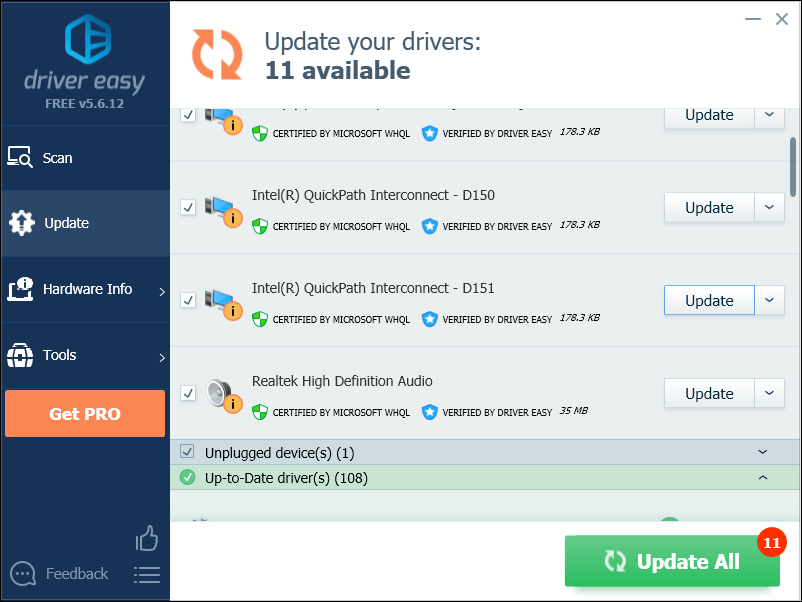
Fix 3: Instal patch Overwatch terbaru
Pengembang Overwatch merilis tambalan game biasa untuk memperbaiki bug. Ada kemungkinan bahwa patch baru-baru ini telah menghentikan chat Anda, dan patch baru diperlukan untuk memperbaikinya.
Untuk memeriksa apakah ada pembaruan, ikuti petunjuk di bawah ini:
1) Jalankan Aplikasi Blizzard Battle.net.
2) Klik Overwatch> Opsi> Catatan Patch .
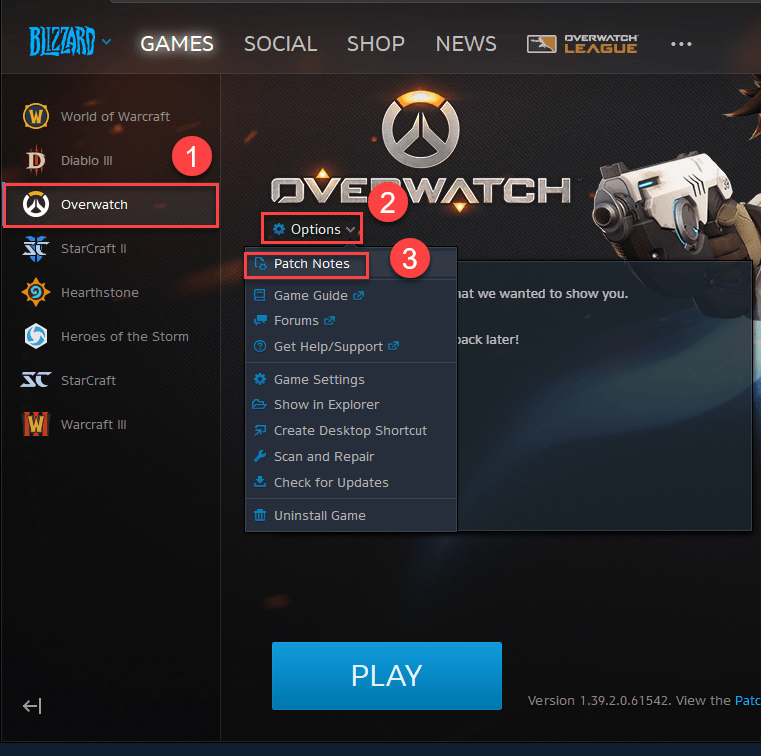
Jika patch tersedia, instal, lalu jalankan game Anda lagi untuk memeriksa apakah masalah Anda telah teratasi. Jika belum, atau tidak ada patch game baru yang tersedia, lanjutkan ke perbaikan berikutnya.
Perbaiki 4: Periksa pengaturan dalam game Anda
Pengaturan audio yang tidak tepat juga dapat memicu masalah ini. Untuk melihat apakah itu masalahnya, verifikasi setelan push-to-talk dalam game Anda. Ikuti instruksi di bawah ini:
1) Lari Overwatch .
2) Pergi ke Pilihan .
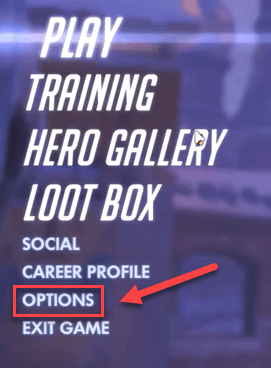
3) Klik Tab suara , dan verifikasi itu TEAM VOICE CHAT , dan CHAT SUARA KELOMPOK diatur ke GABUNG OTOMATIS.

4) Pastikan VOICE CHAT MODE diatur ke TEKAN UNTUK BERBICARA , lalu pilih PERANGKAT VOCIE CHAT yang benar.
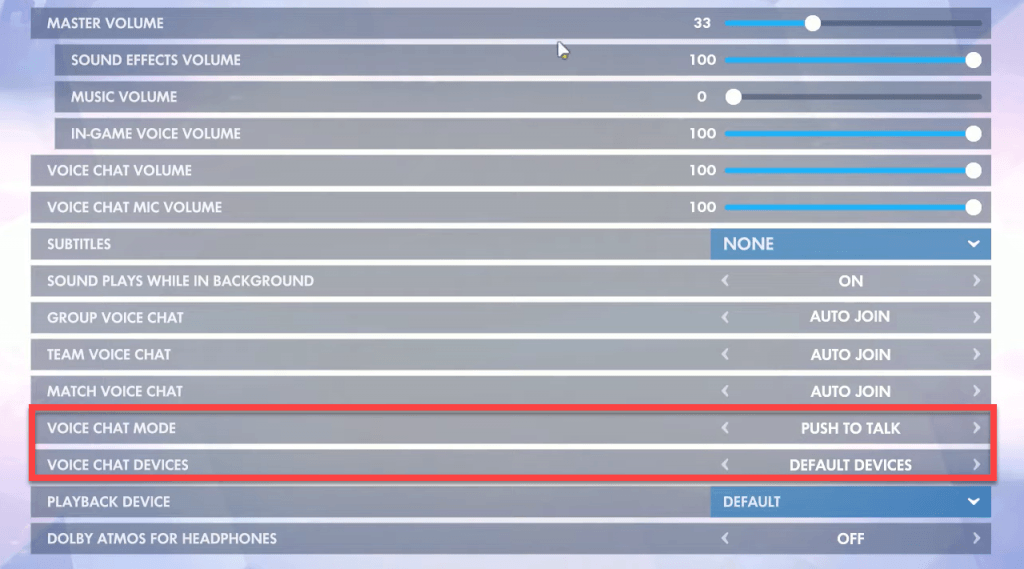
5) Klik KONTROL tab. Dibawah CHAT DAN SUARA , klik tombol di sebelah OBROLAN SUARA: PUSH TO BICARA dan ubah tombol push-to-talk Anda ke yang lain.
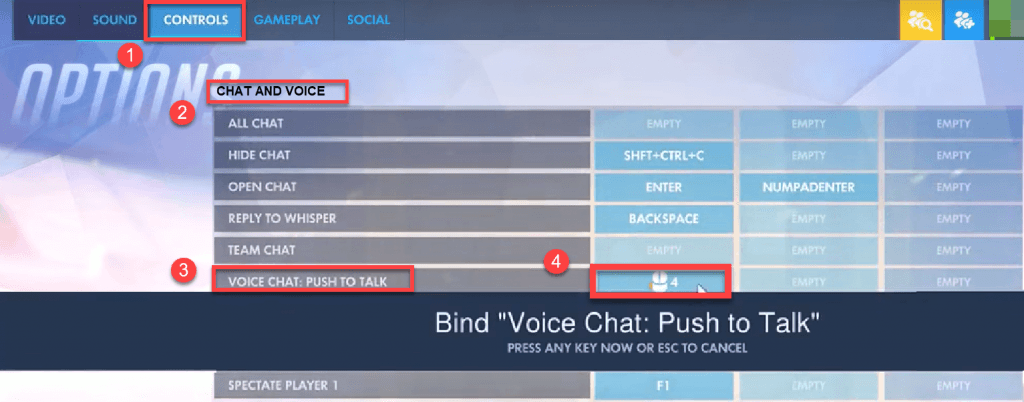
6) Mulai ulang game Anda untuk menguji masalah Anda.
Semoga salah satu perbaikan di atas membantu menyelesaikan masalah Anda. Jika Anda memiliki pertanyaan atau saran, silakan tinggalkan komentar di bawah.


![[ASK] Call of Duty Vanguard Dev Error 5573](https://letmeknow.ch/img/knowledge/60/call-duty-vanguard-dev-error-5573.jpg)
![[Diperbaiki 2022] Peringkat: Masalah Ping / Ping Hoher](https://letmeknow.ch/img/other/59/valorant-hoher-ping-ping-probleme.jpg)


